打开Jupyter,并打开我们的代码示例"course.ipynb"(没有?点击我并拉到最后)
一、安装OpenAI API相关的库
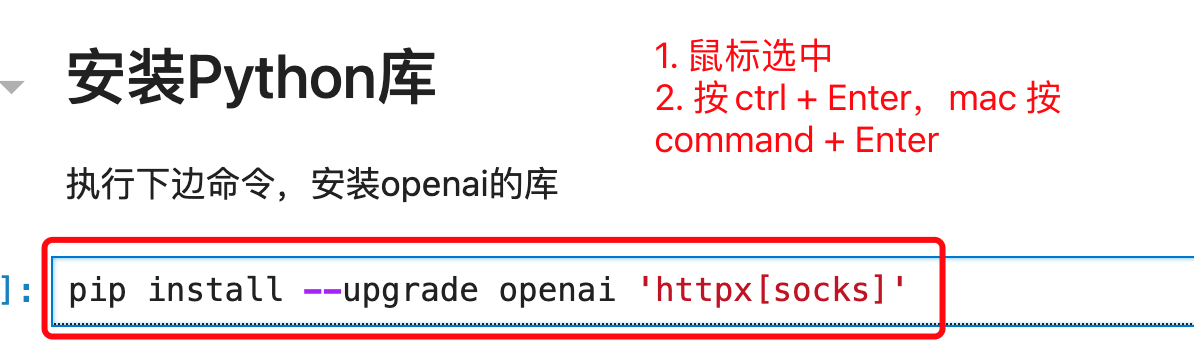
二、Hello World 代码
import openai
# 创建OpenAI的client,需要设置api_key
client = openai.OpenAI(api_key='sk-xxxxxx')
# 调用chat接口
chat_completion = client.chat.completions.create(
# 发送的消息内容,类似在ChatGPT中输入"hi,你好,请介绍下自己"
messages=[{
"role": "user",
"content": "hi,你好,请介绍下自己",
}],
# gpt模型选择
model='gpt-3.5-turbo-1106',
# 非流式输出
stream=False
)
# GPT返回的答复
chat_completion.choices[0].message.content
三、将代码Copy入Jupyter然后执行
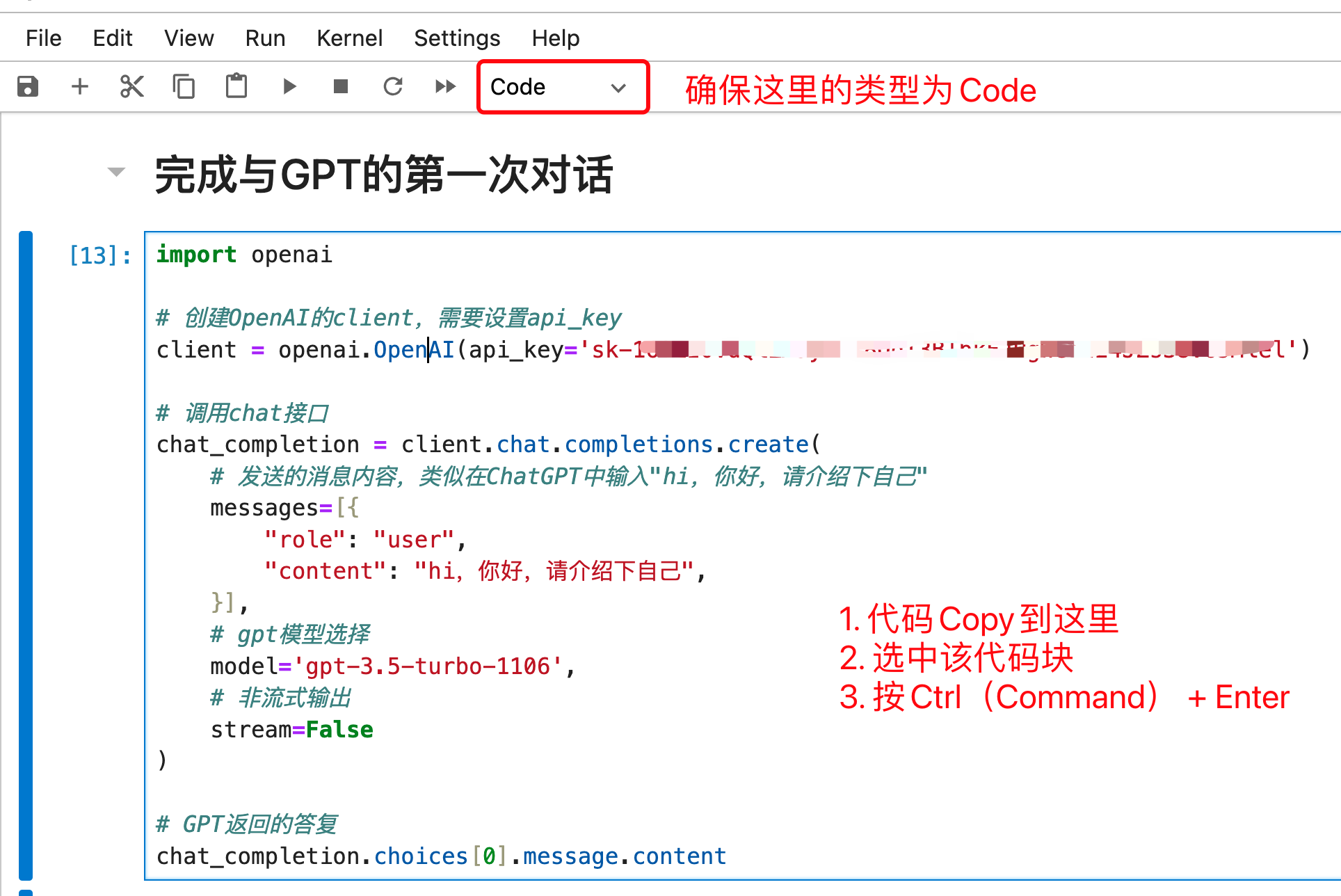
四、运行效果
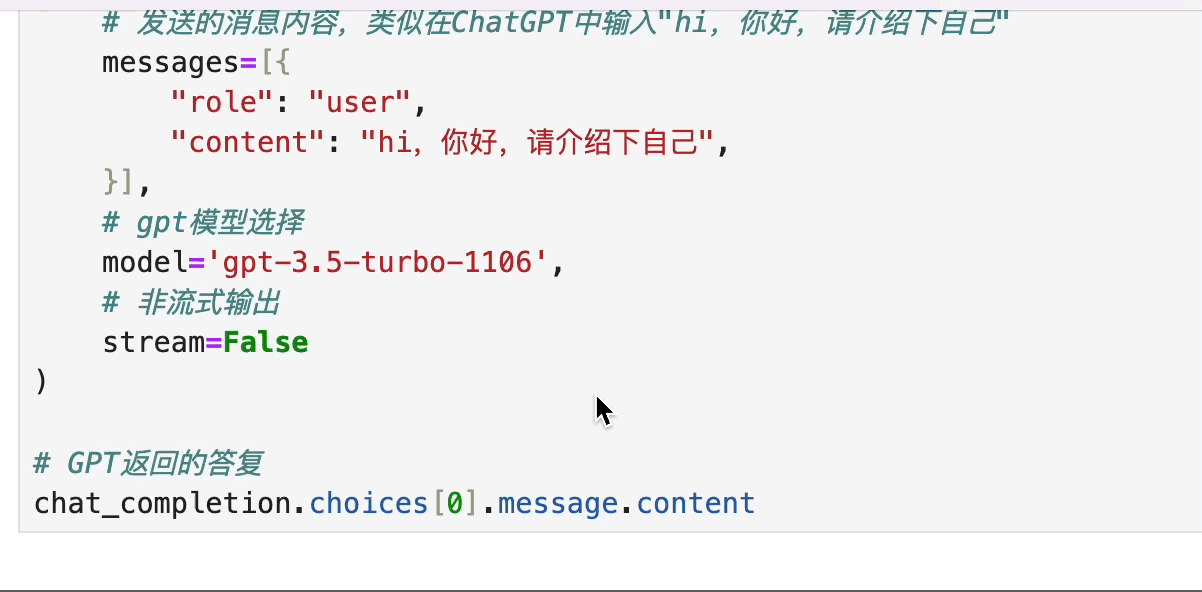
觉得不错?可以点击右下角"写留言"与我互动。点我看小册专栏合集


🚀 开启与GPT的第一次对话! 🚀
想体验与GPT的互动吗?只需几步,你就能在Jupyter中完成与GPT的第一次对话!👇
1️⃣ 安装OpenAI API库
2️⃣ 编写Hello World代码
3️⃣ 在Jupyter中执行并查看效果
📌 代码示例:
📸 运行效果:
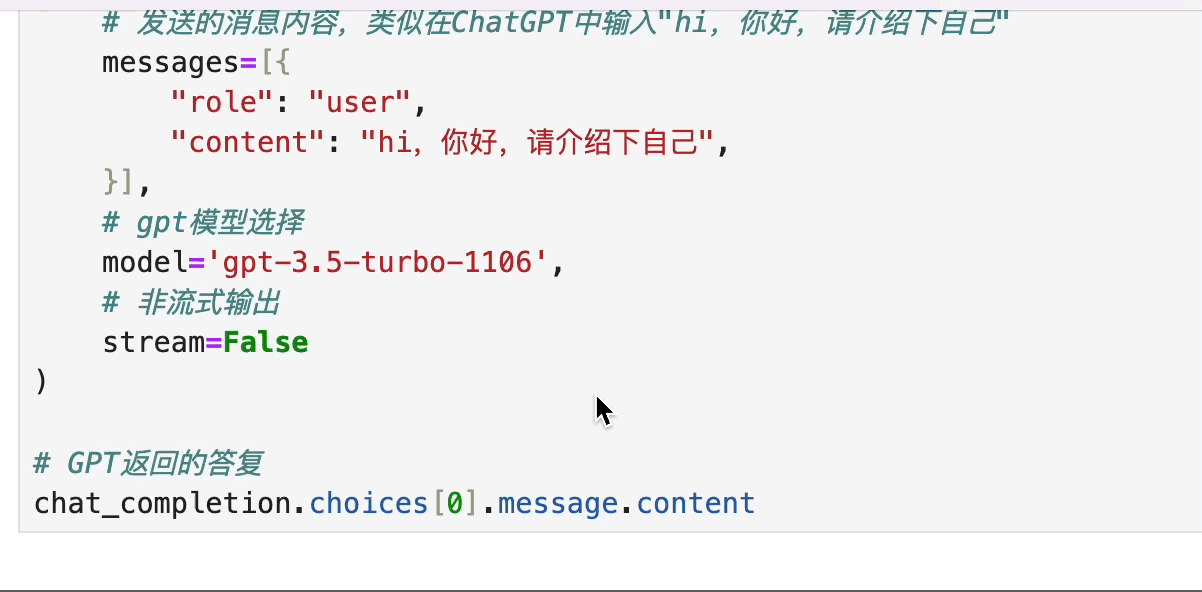
🔗 没有API Key?点击这里获取: 获取API Key
快来试试吧!💬 期待你的留言和反馈!👇
#GPT #OpenAI #Jupyter #编程 #AI对话